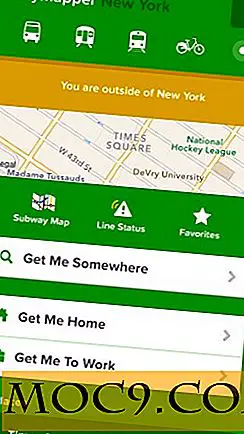Xử lý hình ảnh hàng loạt theo cách dễ dàng với Phatch
Có một loạt các bức ảnh bạn cần phải thu nhỏ? Hoặc watermark? Hoặc thẻ? Có thể thêm một số bóng, vòng một số góc, hoặc dính địa chỉ blog của bạn vào góc? Chúng tôi đã xử lý xử lý ảnh hàng loạt một chút trước đây, nhưng đối với bộ xử lý hình ảnh nghiêm trọng, GIMP có thể không đủ. Đối với điều đó, chúng tôi đã có Phatch - một tiện ích đơn giản, đáng yêu, đáng kinh ngạc có thể xử lý tất cả các yêu cầu xử lý hình ảnh theo lô của bạn trên Linux, Windows hoặc Mac. Oh, và hoàn toàn miễn phí.
Cài đặt
Như đã đề cập ở trên, Phatch có sẵn trên tất cả các nền tảng chính. Người dùng Windows và Mac có thể cần phải cài đặt Python và bất kỳ phụ thuộc bị thiếu nào khác được hiển thị trên trang tải xuống, trong khi nhiều người dùng Linux có thể tìm thấy Phatch đã có sẵn trong kho lưu trữ chuẩn của họ. Người dùng Ubuntu, ví dụ, có thể cài đặt với Trung tâm phần mềm Ubuntu hoặc từ dòng lệnh với
sudo apt-get cài đặt phatch
GUI
Phương pháp chuẩn làm việc với Phatch GUI là bắt đầu bằng cách xác định tất cả các hành động của bạn. Mỗi hành động (recolor, resize, watermark, vv) xảy ra theo trình tự được hiển thị trong GUI.

Nếu, nói, Blur được đặt ở trên Thay đổi kích thước, hiệu ứng mờ sẽ xảy ra trước khi thay đổi kích thước. Điều này có thể quan trọng khi làm việc với các chuỗi hành động phức tạp.
Chuyển đổi cơ bản
Một hành động không thể bỏ qua là hành động Lưu . Nếu bạn quên thêm nó vào danh sách hành động của bạn, Phatch sẽ nhấn mạnh khi thêm nó cho bạn. Đây thực sự là một hành động rất linh hoạt và hữu ích, vì nó cho phép bạn chuyển đổi hình ảnh thành nhiều loại và / hoặc đổi tên trong một bước, chẳng hạn như trong ví dụ sau:

Trong ví dụ đó, tất cả ảnh sẽ được chuyển đổi thành định dạng PNG được tối ưu hóa, được chuyển vào thư mục ~ / Desktop / phatch và được đổi tên thành bao gồm tên tệp gốc cộng với “_phatch” để biểu thị rằng chúng đã được xử lý.
Chaining Actions
Phatch sẽ không hữu ích nếu bạn chỉ có thể áp dụng một bộ lọc tại một thời điểm. Sử dụng nút + ở đầu cửa sổ, thêm bất kỳ hành động nào bạn muốn áp dụng cho hình ảnh của mình và đảm bảo mỗi hành động được đặt theo cách bạn muốn. Các biểu tượng mũi tên ở đầu màn hình có thể được sử dụng để sắp xếp lại hành động của bạn, vì vậy hãy nhớ đặt Lưu ở dưới cùng.

Chạy hàng loạt của bạn
Nếu bạn giống như tôi, bạn có thể nghĩ "Ok tất cả đều có ý nghĩa ... nhưng khi nào tôi thêm các tập tin được xử lý?" Thay vì xếp hàng các tập tin sau đó chạy các hành động, Phatch xếp hàng lên các hành động và sau đó chọn Tập tài liệu. Khi hành động của bạn đã sẵn sàng, hãy nhấp vào biểu tượng bánh răng ở trên cùng để bắt đầu xử lý.

Đây là nơi bạn có thể chọn các tệp để đưa vào hàng loạt của mình. Như bạn có thể thấy, bạn có các tùy chọn cho các loại tệp khác nhau cũng như có hay không bao gồm các thư mục con. Khi đã sẵn sàng, hãy nhấp vào Hàng loạt để bắt đầu tìm kiếm thử nghiệm. Bạn sẽ được hiển thị một màn hình nơi bạn có thể xác minh rằng Phatch đã tìm thấy tất cả các tệp bạn muốn.

Giả sử mọi thứ đều chính xác, nhấn Tiếp tục để áp dụng tất cả các hành động của bạn.

Phatch sẽ thông báo cho bạn khi công việc hoàn tất và hình ảnh đã xử lý của bạn sẽ được tìm thấy ở vị trí được chỉ định trong hành động Lưu của bạn.
Phần kết luận
Nếu bạn có rất nhiều hình ảnh cần nhiều công việc, thật khó để đánh bại Phatch. Đó là chức năng, được thiết kế tốt, đa nền tảng và miễn phí. Ngay cả đối với những người trong chúng ta biết và yêu mến Gimp, Phatch cũng có một số tính năng hấp dẫn. Nó có thể là một con ngựa một-trick, nhưng nó rất tốt ở thủ thuật đó. Chế biến hạnh phúc!